Así puedes gestionar las contraseñas del llavero de iCloud en iPhone o iPad

Hoy en día disponemos de muchas cuentas en diversos sitios de internet: redes sociales, foros, portales de compra, etc. Por motivos de seguridad se recomienda siempre disponer de una contraseña distinta para cada lugar, y que esta además contenga una serie de caracteres específicos como mayúsculas, números y símbolos. Evidentemente si se siguen estas recomendaciones para tantas contraseñas resulta casi imposible recordarlas todas y por ello el llavero de iCloud se hace imprescindible. En este post te mostraremos como gestionar estas contraseñas desde el iPhone o iPad, siendo un proceso muy parecido al de acceder al llavero de iCloud desde Mac.
Gestionar contraseñas de iCloud
El llavero de iCloud es una utilidad disponible en todo el ecosistema Apple con el objetivo de no tener que recordar nuestras contraseñas y tener acceso a ellas con tan solo utilizar el Touch ID o el Face ID en los sitios dónde se nos requiera estas contraseñas. Es destacable como en la mayor parte de las ocasiones, al ingresar en una app o sitio web concreto, aparece encima del teclado una sugerencia con nuestra cuenta y contraseña.
Acceder al llavero de contraseñas de iCloud desde iPhone, iPad o iPod touch
Acceder al llavero de iCloud para gestionar estas contraseñas desde un iPhone, iPad o iPod touch es muy sencillo. Si dispones de una versión del sistema igual o superior a iOS 11 deberás hacer lo siguiente:
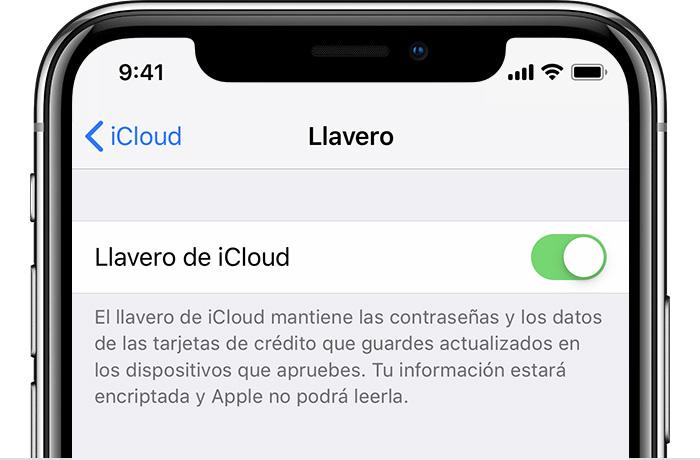
- Dirígete a Ajustes>Contraseñas y cuentas>Contraseñas de webs y apps.
- Ahora se te requerirá Touch ID o Face ID para poder acceder.
- Verás ahora una lista de webs y aplicaciones de las cuales tienes almacenados tus datos de acceso. Tan solo deberás pulsar sobre cualquiera para poder ver, cambiar o eliminar la contraseña.
Si dispones de un iPhone, iPad o iPod touch con una versión anterior a iOS 11 deberás hacer lo siguiente:
- Dirígete a Ajistes>Safari>Contraseñas.
- Se requerirá que utilices Touch ID o que introduzcas el código del dispositivo.
- La lista con los sitios web y aplicaciones que tienes registrados aparecerá en pantalla dándote la posibilidad de entrar en cualquiera de ellos para ver, cambiar o eliminar la contraseña.
